PPT 상영 모드를 설정하는 방법
- 青灯夜游원래의
- 2021-06-25 12:17:5647789검색
방법: 1. ppt 애플리케이션에서 ppt 파일을 열고 상단 메뉴의 "슬라이드 쇼" 탭으로 전환합니다. 2. "설정" 그룹에서 "슬라이드 쇼 설정" 버튼을 클릭합니다. "스크리닝 모드 설정" 대화 상자에서 "표시 유형" 그룹의 옵션을 선택하고 "옵션 표시" 그룹의 옵션을 선택한 다음 "확인"을 클릭합니다.

이 튜토리얼의 운영 환경: Windows 7 시스템, Microsoft Office PowerPoint 2019 버전, Dell G3 컴퓨터.
ppt의 프리젠테이션 모드를 설정하세요
먼저 ppt 애플리케이션을 열고 그림과 같이 편집 상태로 들어갑니다.
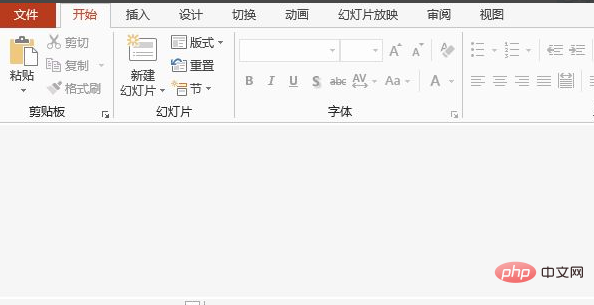
파일을 열고 그림과 같이 상단 메뉴의 "슬라이드쇼" 탭으로 전환하세요.
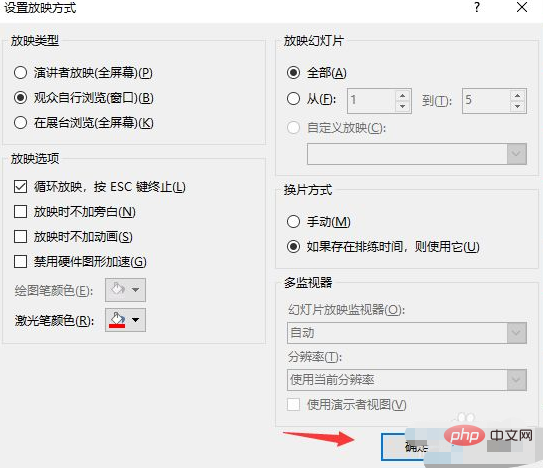
그림과 같이 "설정" 그룹에서 "슬라이드 쇼 설정" 버튼을 클릭하세요.
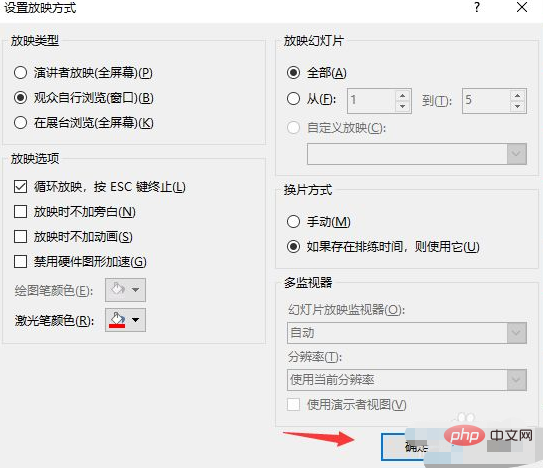
이 버튼을 클릭하면 "스크리닝 모드 설정" 대화 상자가 열리고 "스크리닝 유형" 옵션 그룹에서 "청중 셀프 브라우징(창)" 라디오 버튼을 클릭한 다음 "뷰어 셀프 브라우징(창)"을 클릭합니다. Window)" 라디오 버튼을 "Screening Options" 옵션 그룹에서 그림과 같이 "Loop show, press ESC key to quit" 체크박스를 선택합니다.
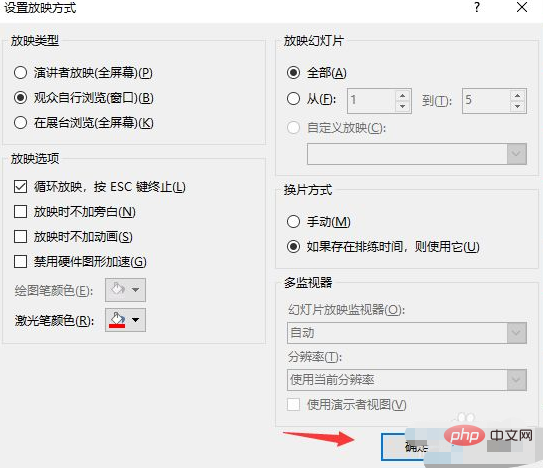
"확인"버튼을 클릭한 후 [F5]키를 누르면 슬라이드쇼가 보여지며, 그림과 같이 슬라이드쇼가 창 형태로 보여지는 것을 확인할 수 있습니다.
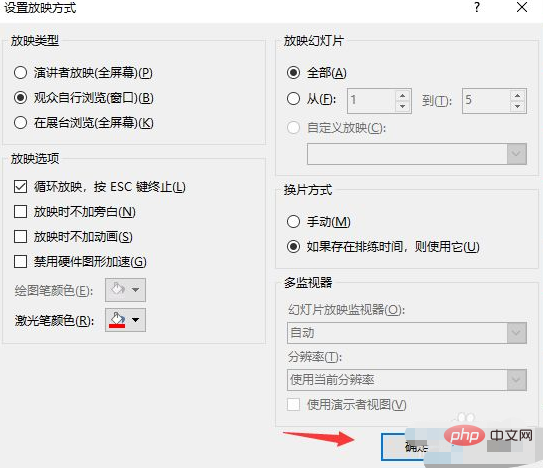
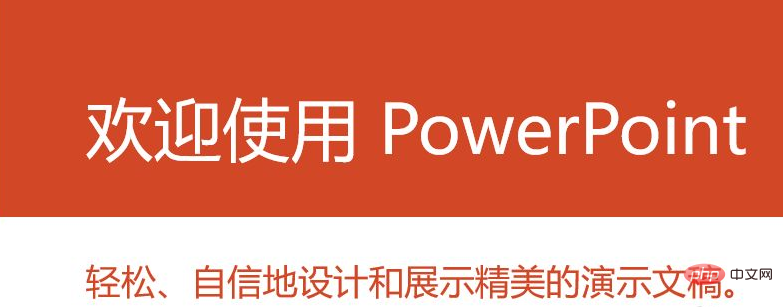
더 많은 관련 지식은 FAQ 칼럼을 방문해 주세요!
위 내용은 PPT 상영 모드를 설정하는 방법의 상세 내용입니다. 자세한 내용은 PHP 중국어 웹사이트의 기타 관련 기사를 참조하세요!

